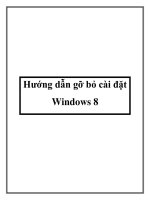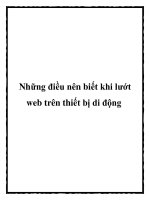Hướng dẫn kiểm soát cài đặt thiết bị và sử dụng Group Policy: Kiểm soát việc đọc và ghi lên các thiết bị di động pdf
Bạn đang xem bản rút gọn của tài liệu. Xem và tải ngay bản đầy đủ của tài liệu tại đây (214.07 KB, 7 trang )
Hướng dẫn kiểm soát cài đặt thiết bị và sử
dụng Group Policy: Kiểm soát việc đọc và
ghi lên các thiết bị di động
Kiểm soát việc đọc và ghi lên các thiết bị di động
Kịch bản này giới thiệu cách bạn có thể kiểm soát việc đọc, ghi đối với các
thiết bị di động trên máy tính đang chạy Windows Vista và Windows Server
2008. Trong kịch bản này, bạn phải thiết lập Group Policy để cho USB ở chế
độ chỉ đọc. Bạn cũng có thể thiết lập Group Policy để cho các ổ CD, DVD của
máy tính ở chế độ chỉ đọc bằng cách vô hiệu hóa chức năng ghi.
Các điều kiện quyết định
Trước khi có thể thử các thủ tục trong phần này, bạn phải vô hiệu hóa chính sách
ngăn chặn cài đặt các ổ USB.
Vô hiệu hóa chính sách ngăn chặn cài đặt các ổ USB
1. Nếu thiết bị của bạn hiện đã được cài đặt, hãy gỡ bỏ cài đặt nó.
2. Trong cửa sổ chi tiết của Group Policy Object Editor, kích Prevent installation
of devices that match these device IDs, sau đó kích Properties.
Hộp thoại chính sách sẽ xuất hiện với các thiết lập hiện hành của nó.
3. Trên tab Settings, kích Show để xem danh sách các thiết bị bị ngăn cấm
4. Trong hộp thoại Show Contents, kích vào ổ nhớ USB, chọn Remove sau đó
kích OK.
5. Trong tab Setting, kích Disabled để tắt thiết lập chính sách này.
6. Kích OK để lưu thay đổi của bạn.
Các bước kiểm soát việc đọc, ghi đối với thiết bị di động
Bước 1: Thiết lập chính sách máy tính để từ chối việc ghi đối với các lớp thiết bị
di động
Các chính sách mà bạn thiết lập trong thủ tục này sẽ khóa không cho phép ghi đối
với nhiều thiết bị lưu trữ di động. Mặc dù vậy, chính xác nó khóa việc ghi lên các
thiết bị có thể thay đổi dựa vào cấu tạo cụ thể và mô hình thiết bị. Bạn cũng có thể
sử dụng chính sách Custom Classes, nhưng nó yêu cầu bạn phải chỉ ra GUID lớp
cài đặt thiết bị cho thiết bị cụ thể.
Từ chối việc ghi đối với các lớp thiết bị di động
1. Trong Group Policy Object Editor, mở Computer Configuration >
Administrative Templates > System > Removable Storage Access.
2. Kích chuột phải vào CD and DVD: Deny write access sau đó kích Properties.
3. Trong hộp thoại Properties, kích Enabled để bật sự hạn chế sau đó kích OK.
4. Lặp lại các bước 2 và 3 cho các chính sách dưới đây:
Removable Disks: Deny write access
Floppy Drives: Deny write access
WPD Devices: Deny write access
5. Đóng Group Policy Object Editor.
Bước 2: Kiểm tra các thiết lập chính sách máy tính của bạn
Nếu thiết bị đang được sử dụng, việc hạn chế ghi không thể được thi hành ngay lập
tức. Để áp dụng chính sách đó bạn phải khởi động lại máy tính.
Kiểm tra các thiết lập
1. Kích nút Start, đánh gpupdate /force trong hộp Start Search, sau đó nhấn
ENTER.
2. Khi lệnh “gpudate” được thực hiện, khởi động lại máy tính của bạn.
3. Đăng nhập vào máy tính với quyền DMI-Client1\TestAdmin.
4. Cắm USB, sau đó đợi cho đến khi Windows đưa ra thông báo rằng nó đã hoạt
động.
5. Kích Start > Computer, sau đó kích đúp vào ổ USB
6. Trong Windows Explorer, kích chuột phải vào vùng mở của cửa sổ chi tiết, kích
New, sau đó kích Folder.
Windows sẽ hiển thị thông báo lỗi giải thích tại sao việc tạo thư mục gặp lỗi.
7. Kích Continue
8. Nếu hộp thoại User Account Control xuất hiện, bạn hãy xác nhận rằng hoạt
động đang thực hiện là hợp lệ, sau đó nhấn Continue.
9. Windows sẽ hiển thị ra một thông báo thứ hai chỉ thị lý do không thể ghi cho thư
mục đó.
10. Kích Cancel để đóng hộp thoại.
Kết luận
Trong hướng dẫn này bạn đã sử dụng một thiết bị mẫu trong môi trường thí
nghiệm để học về cách kiểm soát người dùng có được cài đặt thiết bị hay không.
Bạn cũng được học về cách hạn chế truy cập đối với các thiết bị lưu trữ di động.
Việc kiểm soát cài đặt và sử dụng thiết bị theo cách này sẽ làm tăng tính bảo mật
và nâng cao hiệu quả vai trò trợ giúp bằng cách hạn chế các thiết bị mà người dùng
có thể cài đặt vào tổ chức của bạn.